집 >소프트웨어 튜토리얼 >사무용 소프트웨어 >Word 2010에서 새 문서를 만들 때 표시되는 '호환 모드'를 처리하는 방법
Word 2010에서 새 문서를 만들 때 표시되는 '호환 모드'를 처리하는 방법
- WBOY앞으로
- 2024-04-26 11:10:48915검색
Word 2010에서 새 문서를 만들 때 "호환 모드" 문제를 해결하는 방법은 무엇입니까? Word 2010에서 새 문서를 만들 때 "호환 모드" 메시지가 표시된 적이 있습니까? 이는 파일 형식이나 설정으로 인해 발생할 수 있습니다. 이 문제를 해결하려면 Word 설정을 일부 조정해야 합니다. 다음 내용은 이 문제를 처리하는 방법을 자세히 설명하고 새 Word 문서를 쉽게 만드는 데 도움이 됩니다.
Office2007에서 Office2010을 업그레이드하여 설치했거나 Office2007을 제거한 후 Office2010을 설치한 사용자의 경우 기본 Word 문서 저장 형식이 word2007에서 word2003 문서 형식(.doc)으로 설정되어 있으면 word2010에서 새 문서를 만들 때 [호환성 모드]Word 문서,
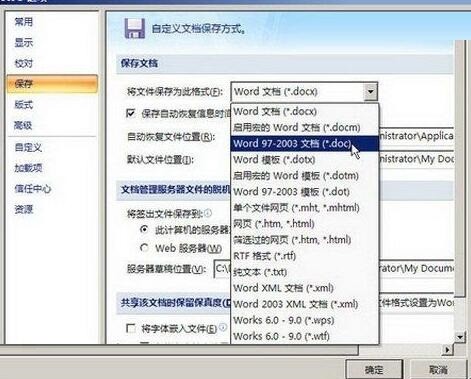
이때 word2010에서 기본 저장 형식이 .docx 형식으로 설정되어 있어도 문제가 해결되지 않습니다.
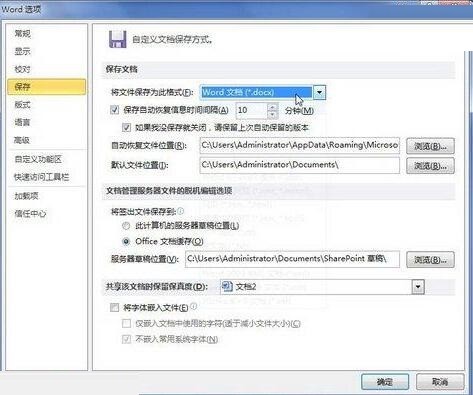
삭제해 보세요. 문제를 해결하기 위한 word2010 기본 템플릿 파일은 Windows 7 시스템을 예로 들어 설명합니다. 구체적인 작업은 다음과 같습니다.
1단계, word2010 소프트웨어를 닫고 현재 시스템 사용자 폴더 창을 열고 [구성] → [ 폴더 및 검색 옵션] 명령,
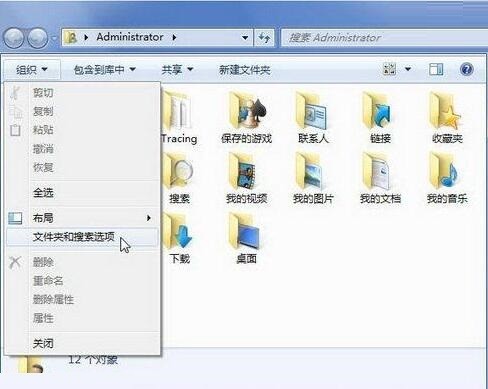
2단계, [폴더 옵션] 대화 상자의 [보기] 탭으로 전환하고, [숨김 파일, 폴더 및 드라이브 표시] 라디오 버튼을 선택합니다. [고급 설정] 목록을 클릭하고 [확인]을 클릭합니다.
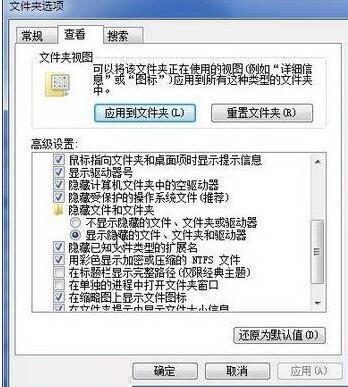
3단계: 사용자 폴더 창에서 [AppDataRoamingMicrosoftTemplates] 폴더를 확장하고 Normal.dotm 파일을 찾아 삭제합니다.
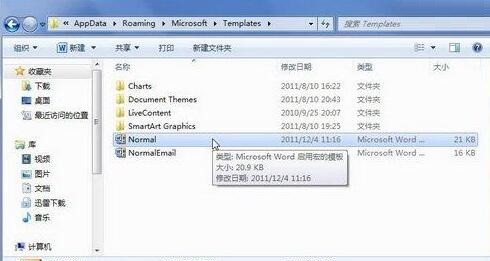
4단계, word2010 창을 열면 Normal.dotm이 자동으로 생성되고 사용자는 기본 새 문서에 더 이상 [호환 모드]가 표시되지 않는 것을 확인할 수 있습니다.
위 내용은 Word 2010에서 새 문서를 만들 때 표시되는 '호환 모드'를 처리하는 방법의 상세 내용입니다. 자세한 내용은 PHP 중국어 웹사이트의 기타 관련 기사를 참조하세요!

